Nachrichten im Webmail markieren und verschieben
Möchtest du Nachrichten archivieren oder diese aus dem Posteingang in einen bereits erstellten IMAP-Ordner verschieben? Wir beschreiben, wie du Nachrichten im Webmail markierst und verschiebst/kopierst.
Verschieben per Drag & Drop
Drag & Drop nutzen wir, wohl ohne es zu merken, täglich in unserem Arbeitsalltag am Computer. Du markierst dabei eine oder mehrere Nachrichten und ziehst diese mit der Maus direkt in das neue Verzeichnis. Diese intuitive Funktion wird auch von unserem Webmail unterstützt.
Das Markieren der Nachrichten funktioniert dabei so, wie du es vom eignen Betriebssystem her kennst. Klicke mit der Maus die erste Nachricht in einer Reihe an, drücke danach die Shift-Taste und klicke auf die letzte E-Mail der Reihe. Sind die Nachrichten nicht in einer Reihe, so kannst du die Taste cmd (macOS) oder Ctrl (Windows) gedrückt halten und jene Nachrichten mit einem Mausklick auswählen, welche du wünschst. Um alle Nachrichten auf einmal zu markieren, wählst du als erstes eine Nachricht aus und kannst danach über cmd + a (macOS) oder Ctrl + a alle anderen Nachrichten auswählen.
Verschieben oder kopieren über das Menü
Es gibt im Webmail aber auch eine andere Methode, Nachrichten auszuwählen und zu verschieben/kopieren. Wir beschreiben das Vorgehen im Folgenden:
E-Mails auswählen
Als Erstes gilt es, die gewünschten Nachrichten auszuwählen. Es stehen dir dabei verschiedene Optionen zur Verfügung.
- 1
- Klicke links, oberhalb der E-Mail-Liste, auf die Schaltfläche «Auswählen».
- 2
-
Wähle nun eine der angebotenen Optionen:
- Auswahl
Um einzelne Nachrichten auszuwählen. - Alle
Um alle Nachrichten im ausgewählten Postfach auszuwählen. - Aktuelle Seite
Hast du viele Nachrichten in einem Postfach, so werden diese auf mehreren Seiten dargestellt. Mit dieser Option wählst du alle Nachrichten der aktuellen Seite aus. - Ungelesene
Nur ungelesene Nachrichten werden ausgewählt. - Markierte
Nur mit einer Markierung versehene Nachrichten werden ausgewählt. - Umkehren
Hast du bereits eine Auswahl an Nachrichten, so wird mit dieser Option die Auswahl umgekehrt. Es werden also die nicht ausgewählten Nachrichten anstelle der zuvor ausgewählten ausgewählt. - Keine
Ausgewählte Nachrichten werden wieder von der Selektion ausgeschlossen.
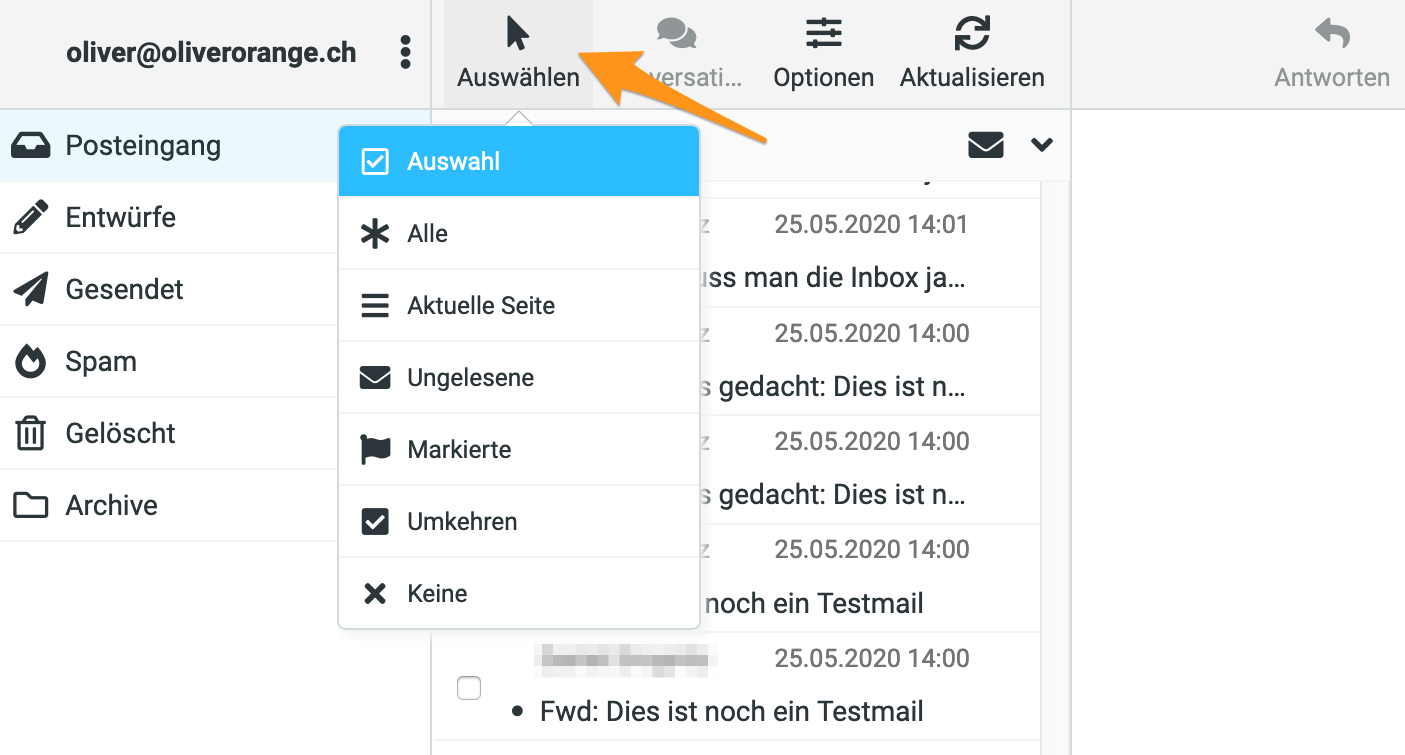
Optionen um Nachrichten auszuwählen - Auswahl
Anzeige zur Auswahl eingrenzen
Hast du sehr viele Nachrichten, so kann die oben beschriebene Auswahl nicht ganz einfach sein. Du kannst somit vor der Auswahl die Anzeige noch einschränken. In unserem Beispiel möchten wir nur Nachrichten sehen, welche älter als einen Monat sind.
- 1
- Klicke rechts, oberhalb der E-Mail-Liste, auf das Drop-Down-Menü neben dem Suchfeld.
- 2
- Du erhältst nun Optionen, um die Anzeige deiner Nachrichten zu konfigurieren. In unserem Beispiel wählen wir beim Feld «Datum» die Option «älter als ein Monat».
- 3
- Über einen Klick auf «Suchen» werden danach die Nachrichten angezeigt, die den ausgewählten Kriterien entsprechen.
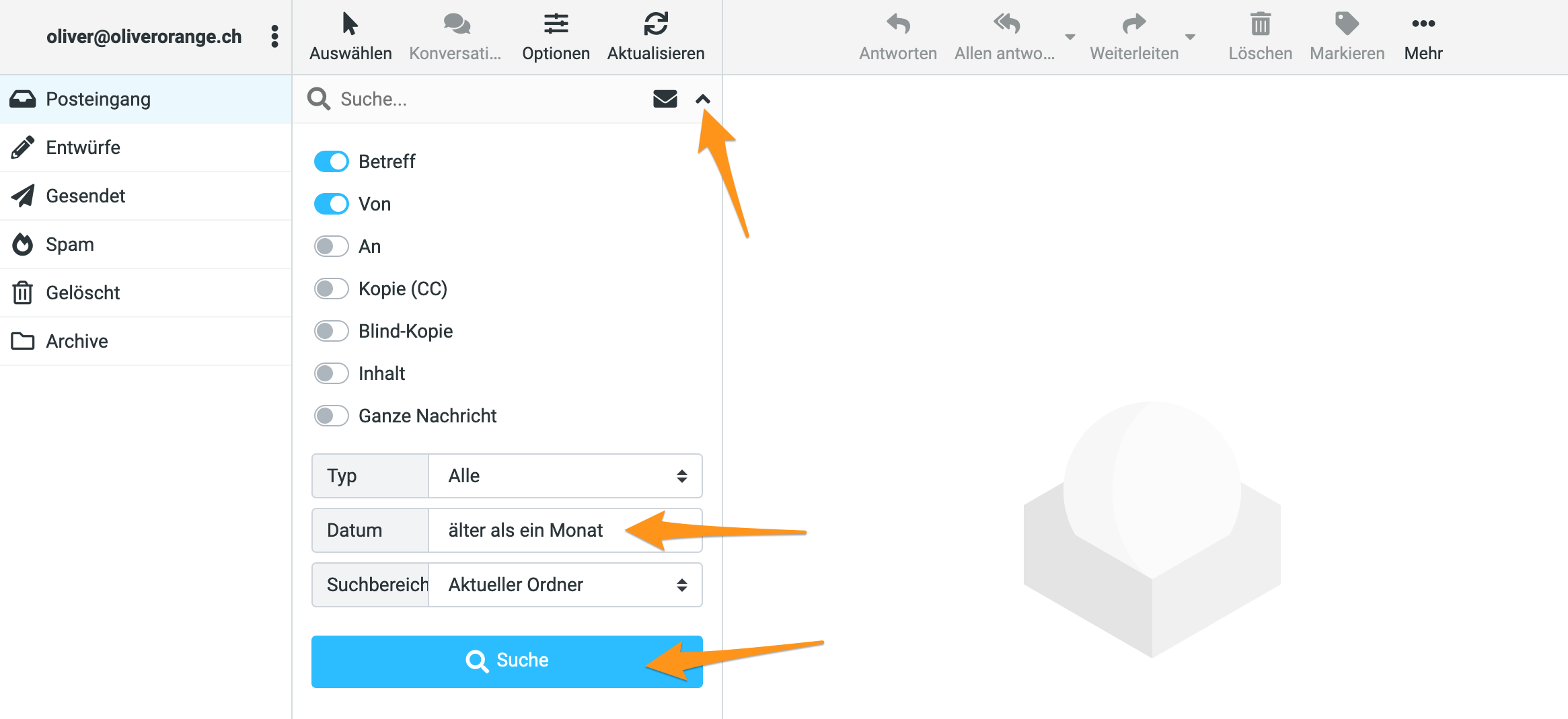
Anzeige der Nachrichten eingrenzen
Um nun alle angezeigten Nachrichten auf einmal auszuwählen, so verwende die oben beschriebene Methode und wähle dabei die Option «Alle».
E-Mails verschieben
Sind die gewünschten Nachrichten ausgewählt, so können diese nun in ein anderen Ordner verschoben oder kopiert werden. Wir beschreiben in unserem Beispiel, wie du diese in den Archive-Ordner verschiebst.
- 1
- Klicke oben, ganz rechts auf den Menüpunkt «Mehr».
- 2
- Wähle im Menü «Verschieben nach...» aus, gefolgt vom gewünschten Ordner. In unserem Beispiel ist dies der Ordner «Archive».
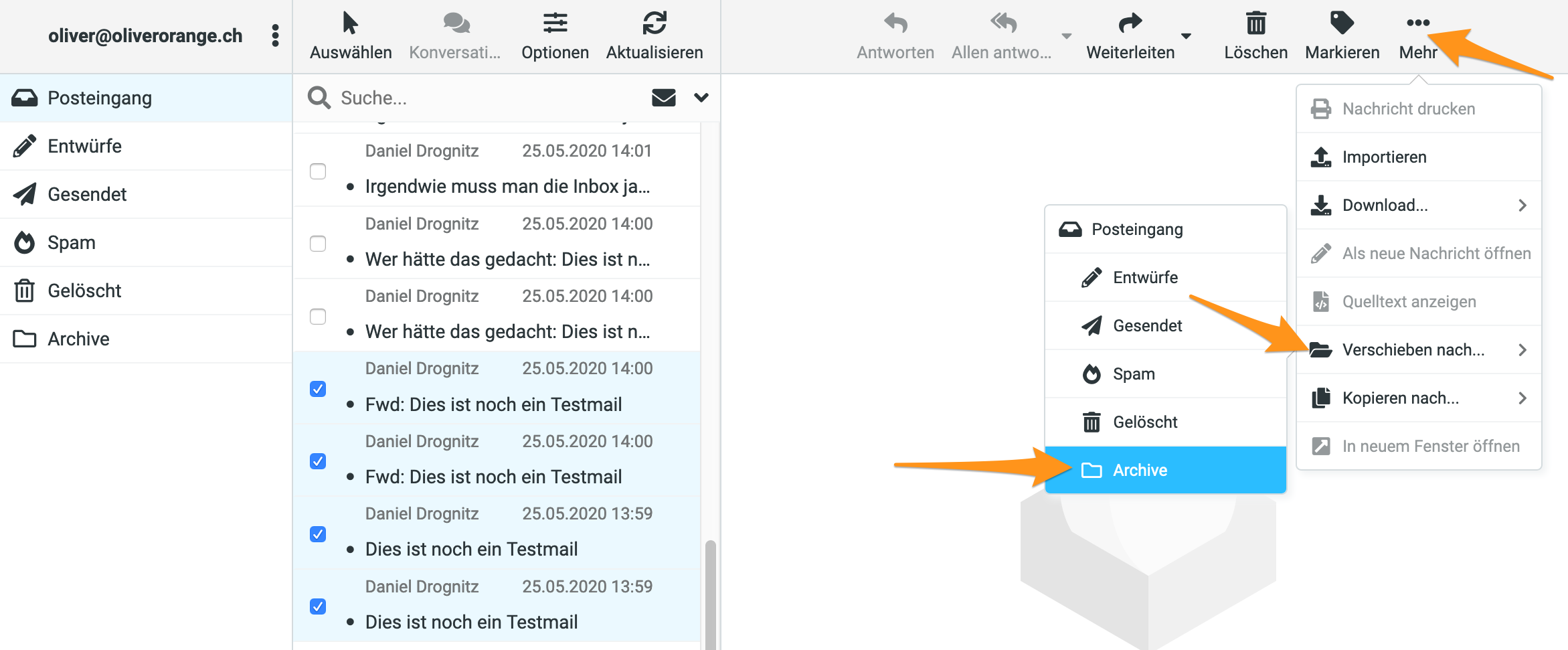
Nachrichten in den Archive-Ordner verschieben - 3
- Die Nachrichten werden nun in den gewählten Ordner verschoben.
Beachte, dass Nachrichten mit dieser Methode nach wie vor Speicherplatz auf dem Server belegen. Möchtest du jedoch Speicherplatz freimachen, so kannst du die gewünschten Nachrichten gemäss unserer Anleitung «Backup eines E-Mail-Kontos erstellen und zurückspielen» lokal archivieren.
- Kategorien
-
Webmail